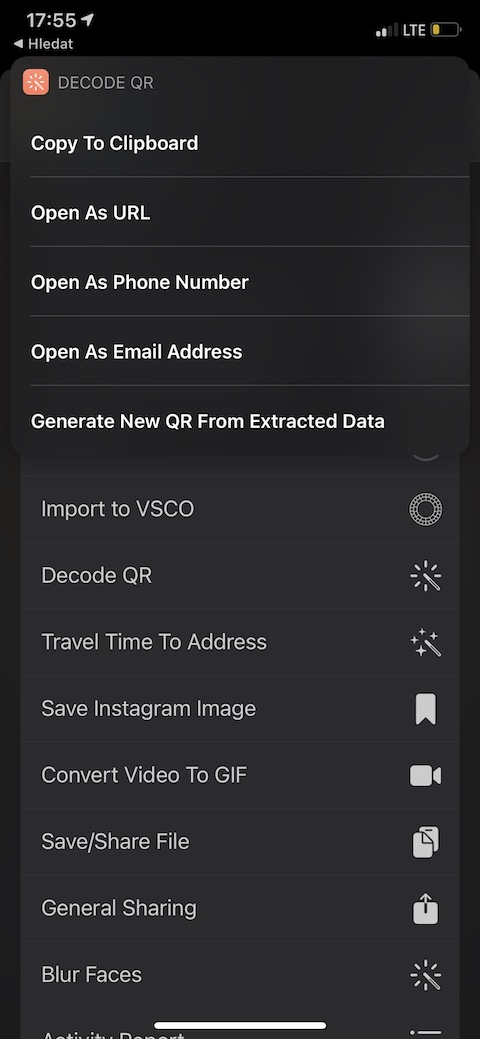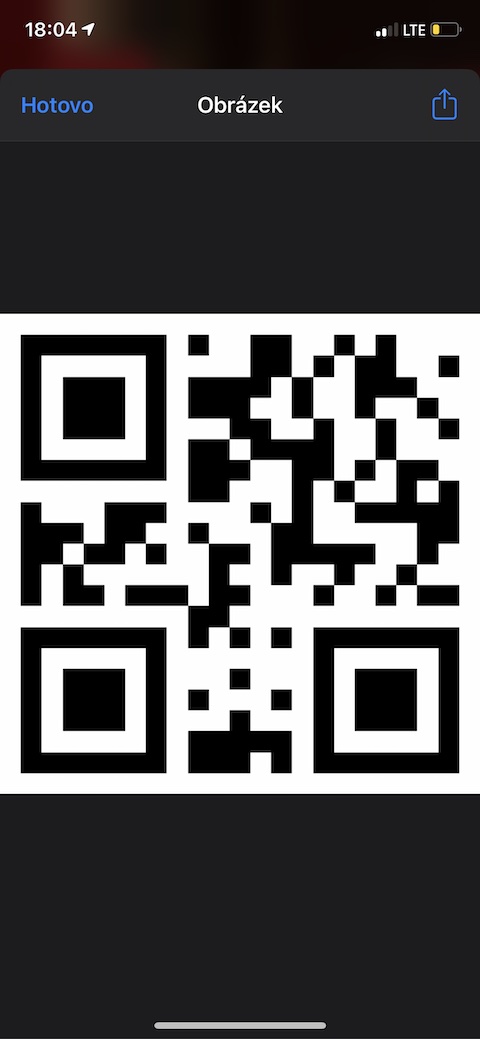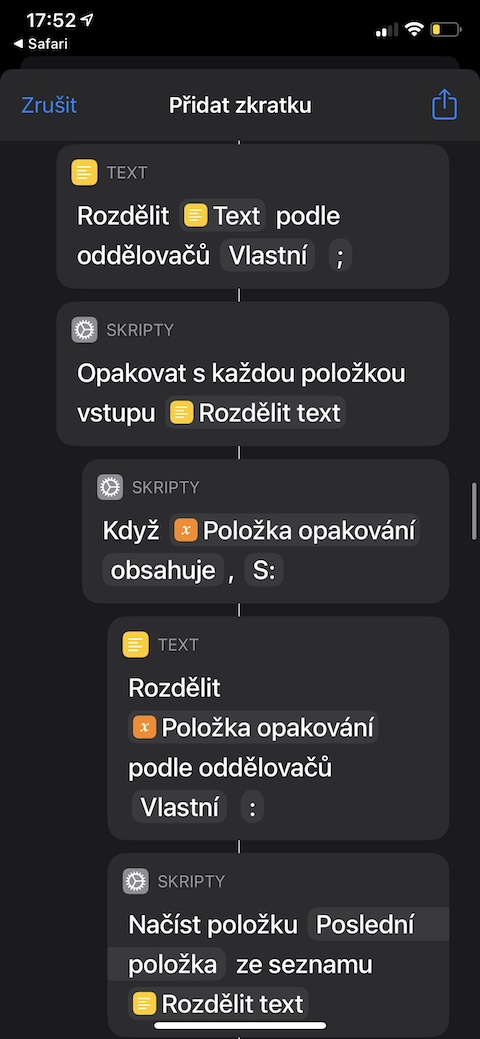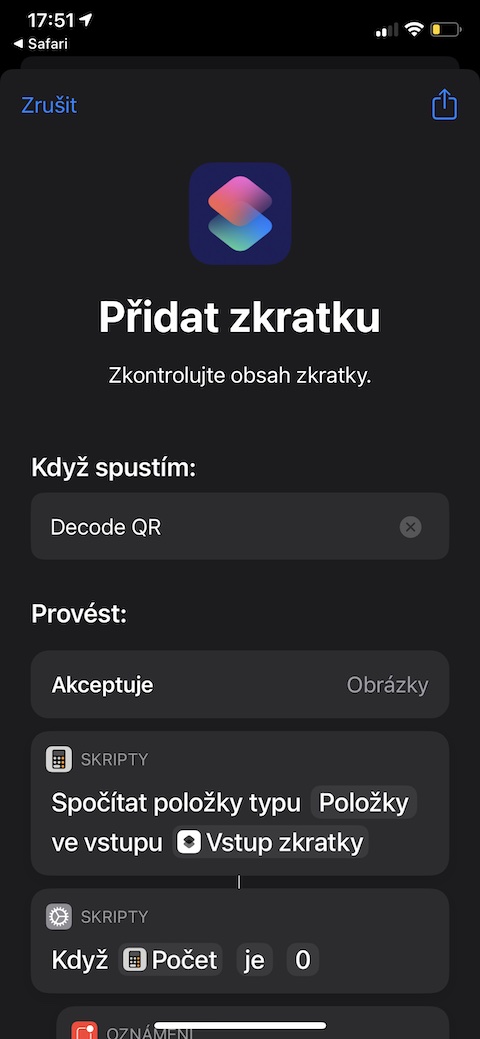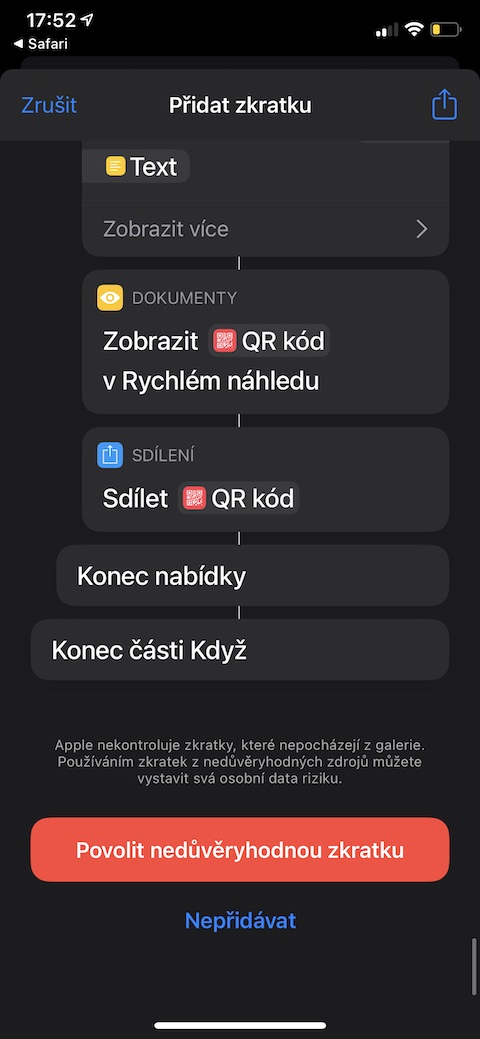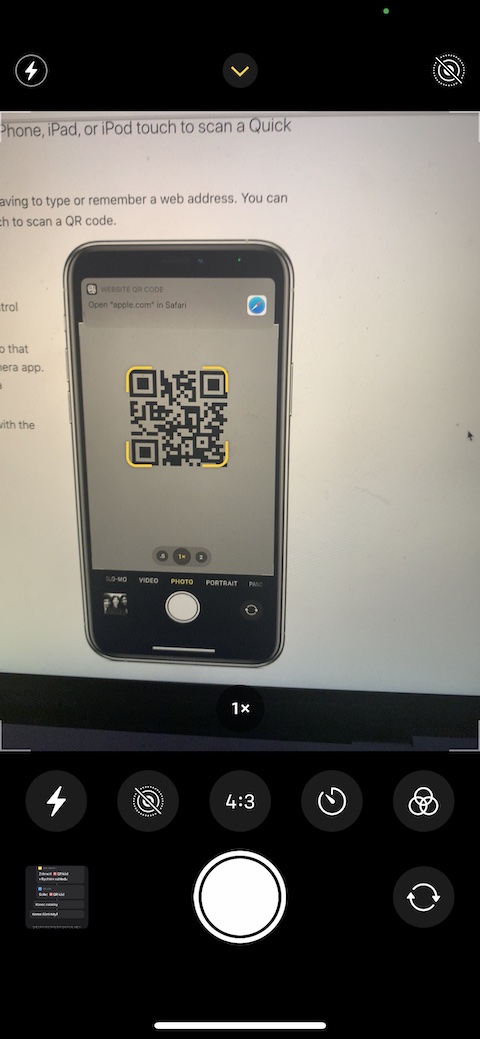Ang mga shortcut usa ka mapuslanon kaayo nga lumad nga aplikasyon sa mga aparato sa iOS, sa tabang nga mahimo nimo nga awtomatiko, pasimplehon, o bisan pa nga mapadali ang pipila nga mga proseso ug gimbuhaton sa imong iPhone. Ang mga shortcut mahimong mapuslanon ug magsilbi aron madugangan ang imong pagka-produktibo o mas maayo nga komunikasyon, apan adunay mga shortcut nga para lang sa kalingawan. Ang shortcut nga among ipaila sa among artikulo karon nahisakop sa kategorya nga mapuslanon ug makatabang kanimo nga mahibal-an kung unsa ang natago sa luyo sa QR code.
Mahimo nga interes nimo
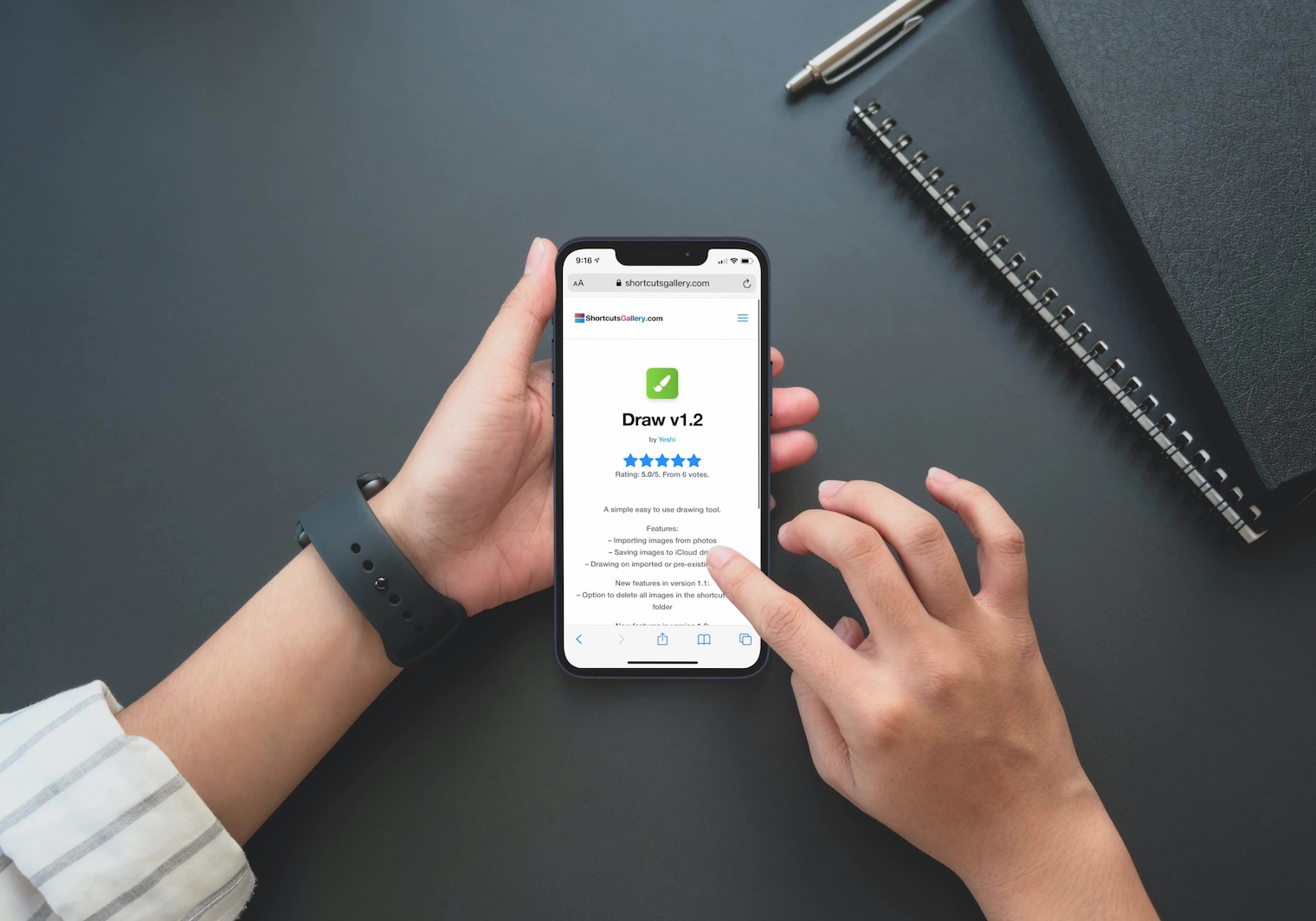
Ang mga QR code mahimong magsilbi sa lain-laing mga katuyoan - mahimo silang magtago, pananglitan, usa ka password alang sa pagkonektar sa usa ka Wi-Fi network, usa ka link sa usa ka website, o bisan usa ka e-mail address. Ang usa ka shortcut nga gitawag og Decode QR makaila sa usa ka QR code sa usa ka litrato, ug nagtanyag usab kini kanimo og daghang lain-laing mga opsyon kon unsaon pag-atubang ang na-scan nga QR code - mahimo nimo kini ablihan sa imong iPhone isip URL address, isip numero sa telepono, ingon usa ka email address, shortcut apan tugotan ka usab niini nga kopyahon kini sa clipboard o ang kapilian nga awtomatiko nga makamugna usa ka bag-ong QR code gikan sa datos nga imong gikuha gikan sa gi-scan nga code.
Ablihi ang shortcut link sa Safari web browser environment sa iPhone diin gusto nimong gamiton ang shortcut, ug i-enable ang paggamit sa dili kasaligan nga mga shortcut sa Settings -> Shortcuts. Ang Decode QR shortcut dali nga molihok, kasaligan, ang mga kapilian sa pagmugna og bag-ong QR code o pagkopya sa kasamtangan nga code ngadto sa clipboard ilabinang mapuslanon.